Co to jest moja obecna lokalizacja? Jest to dość powszechna potrzeba wysyłania innym osobom swojej lokalizacji w czasie rzeczywistym.
GPS na urządzeniach takich jak iPhone, iPad, telefon z systemem Android, komputer Mac i komputer z systemem Windows może łatwo zidentyfikować bieżącą lokalizację. Różne aplikacje używają tych danych o lokalizacji do prawidłowego działania. Na przykład aplikacja Znajdź mój na iPhonie i Mapy Google na telefony z Androidem oferują wygodny sposób udostępniania komuś swojej dokładnej lokalizacji.
Ten post opisuje, jak znaleźć i udostępnić aktualną lokalizację na różnych platformach. Co więcej, możesz nauczyć się zmieniać adres lokalizacji i ustawiać wirtualną lokalizację.
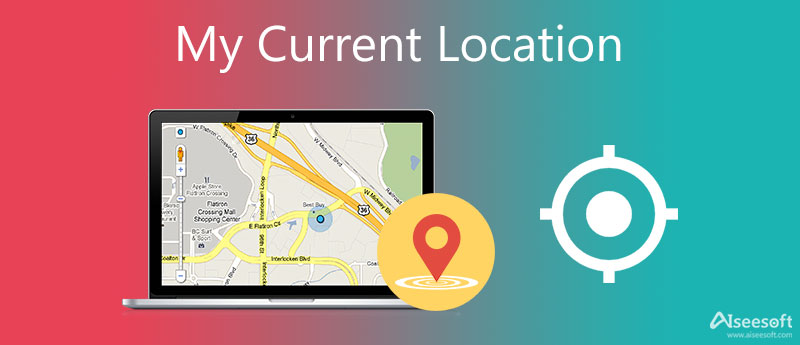
Powinieneś wiedzieć, że Twój adres lokalizacji jest śledzony przez wiele aplikacji podczas codziennego korzystania z komputera. Po udzieleniu pozwolenia usługom lokalizacyjnym możesz łatwo znaleźć adres lokalizacji, w którym się znajdujesz.
Ustawienia lokalizacji systemu Windows umożliwiają określenie, które funkcje systemu Windows mogą uzyskiwać dostęp do bieżącego adresu lokalizacji i które aplikacje mogą korzystać z informacji o lokalizacji. Tutaj bierzemy Windows 10 jako przykład, aby pokazać, jak znaleźć lokalizację w czasie rzeczywistym.
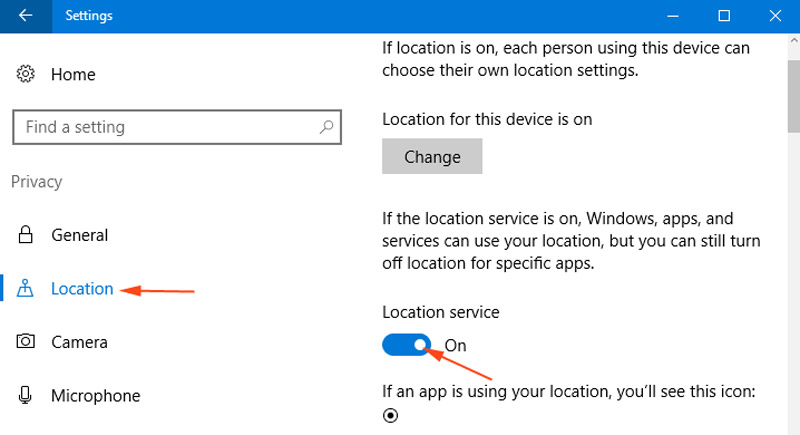
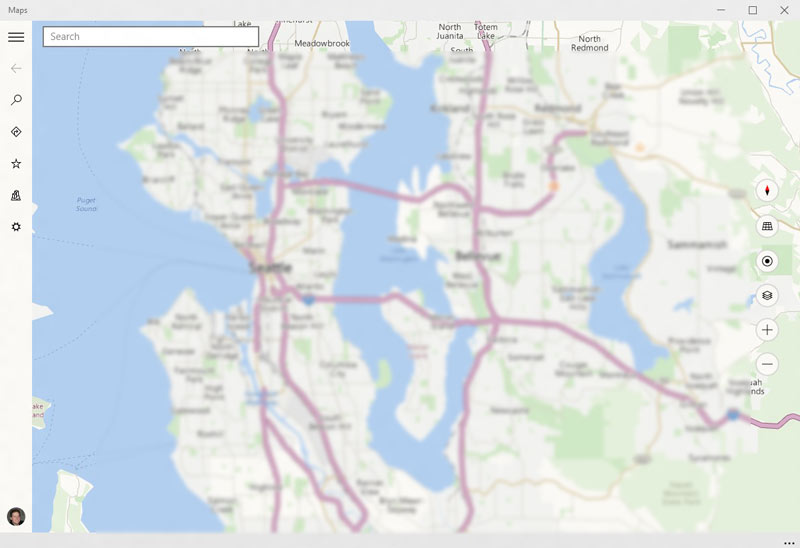
Jako użytkownik komputera Mac możesz polegać na jego Mapach, aby oznaczać swoją aktualną lokalizację, wskazywać firmy, restauracje i inne miejsca w pobliżu oraz znajdować wskazówki dojazdu z miejsca, w którym jesteś, do miejsca, do którego chcesz się udać.
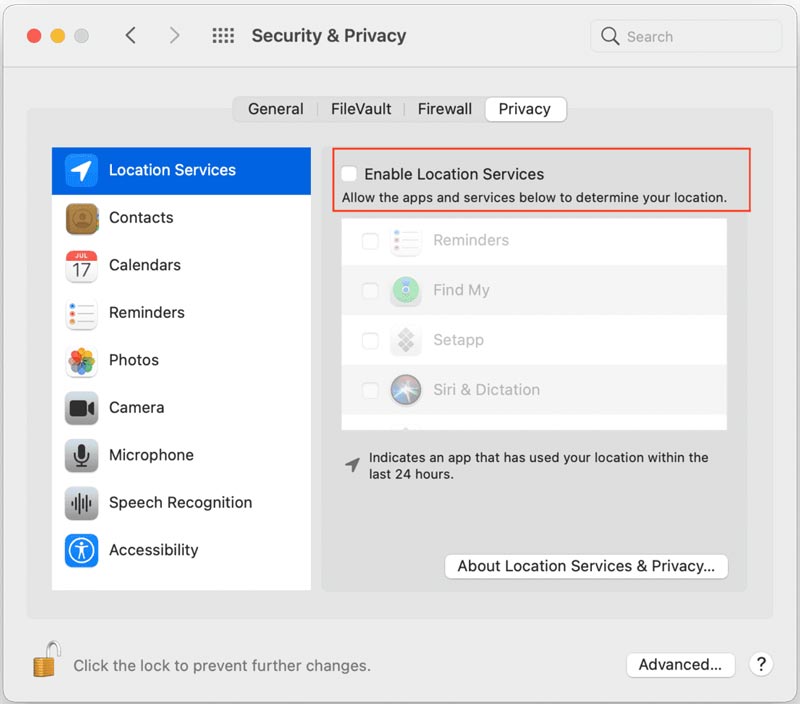
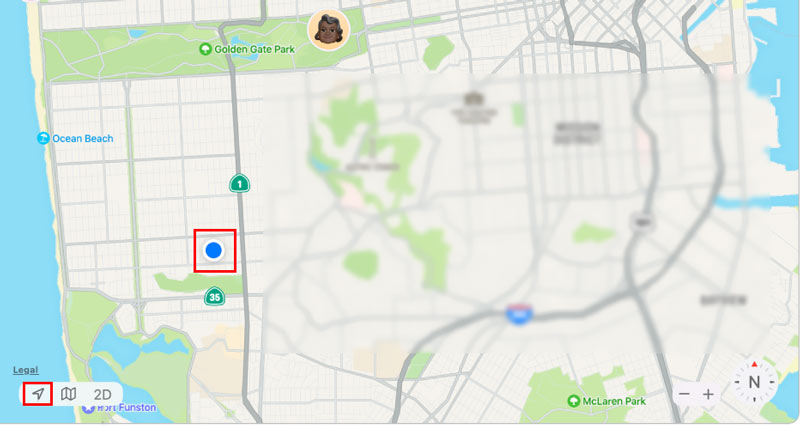
Wiele bezpłatnych narzędzi online może pomóc Ci zorientować się, gdzie jesteś. Mogą pobrać informacje o Twojej lokalizacji z adresu IP, połączenia sieci bezprzewodowej, wbudowanego sprzętu GPS i innych.
Jeśli chcesz sprawdzić swoją aktualną lokalizację, możesz otworzyć przeglądarkę internetową, wyszukać znajdź moją lokalizację online, a następnie wybierz preferowane narzędzie, aby uzyskać przybliżoną lokalizację. Podczas korzystania z nich możesz zobaczyć wiele reklam.
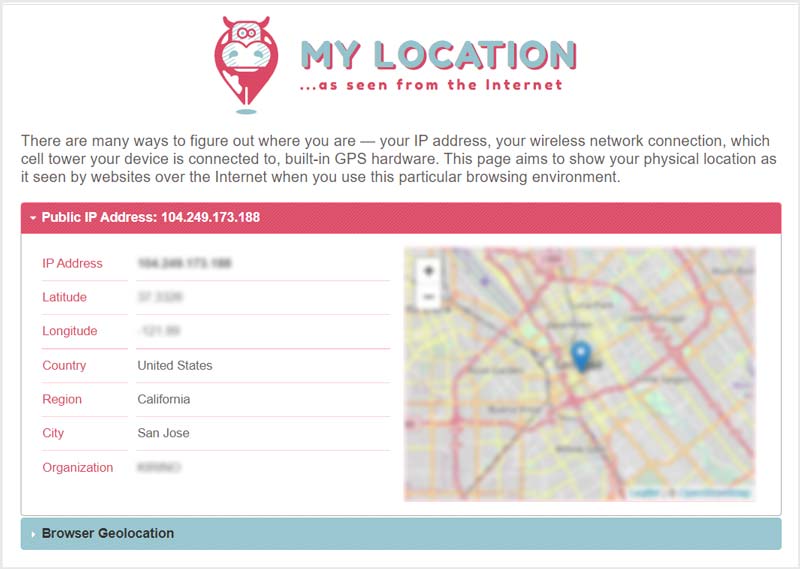
Możesz łatwo określić aktualną lokalizację, w której się znajdujesz na iPhonie lub iPadzie. Możesz polegać na Mapy, Znajdź mojelub niektóre aplikacje społecznościowe, takie jak Facebook Messenger i WhatsApp aby znaleźć lub udostępnić swoją lokalizację.
Aplikacja Mapy jest wstępnie zainstalowana na Twoim iPhonie i iPadzie. Jeśli więc chcesz poznać swoją lokalizację, możesz ją otworzyć, aby uzyskać szczegółowe informacje. Możesz udostępniać swoją lokalizację, oznaczać aktualny adres lokalizacji lub wyszukiwać nowe miejsce do odwiedzenia.
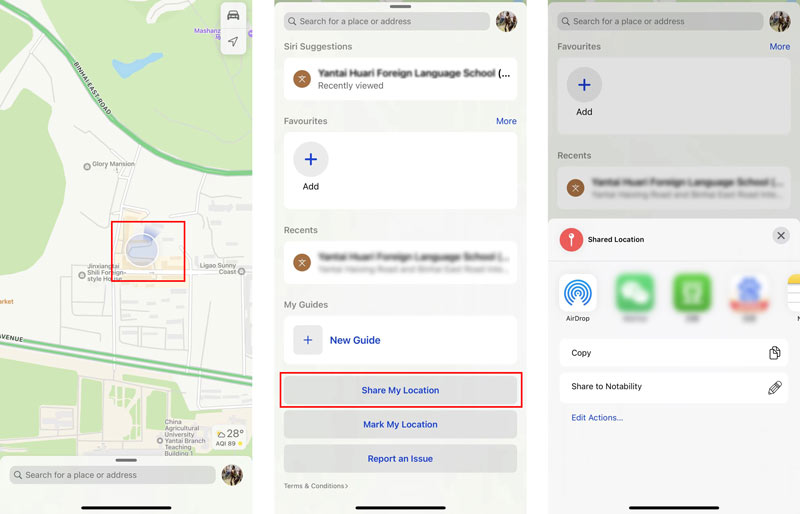
Połączenia Znajdź moje Aplikacja zapewnia również wygodny sposób na szybkie zlokalizowanie miejsca, w którym się znajdujesz. Jest wstępnie zainstalowany na urządzeniu z systemem iOS. Jeśli nie możesz go znaleźć, możesz przejść do App Store lub użyć funkcji Spotlight, aby otworzyć Znajdź moje.
Po otwarciu Znajdź moje aplikacji, możesz bezpośrednio zobaczyć swoją aktualną lokalizację. Niebieska kropka zaznaczona na mapie to miejsce, w którym się znajdujesz. Możesz powiększyć lub pomniejszyć, aby sprawdzić konkretną lokalizację. Możesz po prostu dotknąć Zacznij udostępniać lokalizację przycisk, aby wysłać innym informacje o swojej lokalizacji.
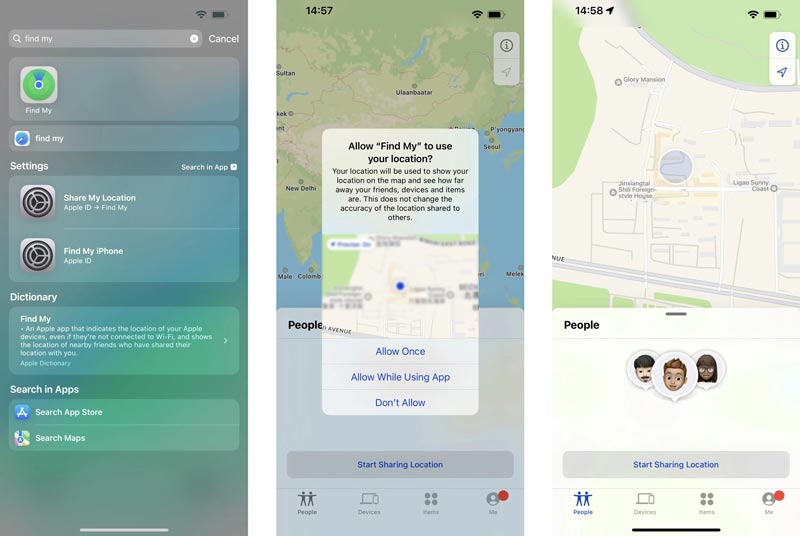
Na podstawie lokalizacji Twojego telefonu z Androidem możesz uzyskać dokładniejsze wyniki wyszukiwania lokalnego. W tej części opisano, jak włączyć lokalizację i znaleźć dokładny adres lub współrzędne bieżącej lokalizacji.
Tutaj możesz dotknąć i przytrzymać Lokalizacja ikonę, aby uzyskać dostęp do ustawień lokalizacji. Stuknij w Uprawnienia aplikacji opcji, a następnie zezwól na lokalizację dla Mapy Google app.
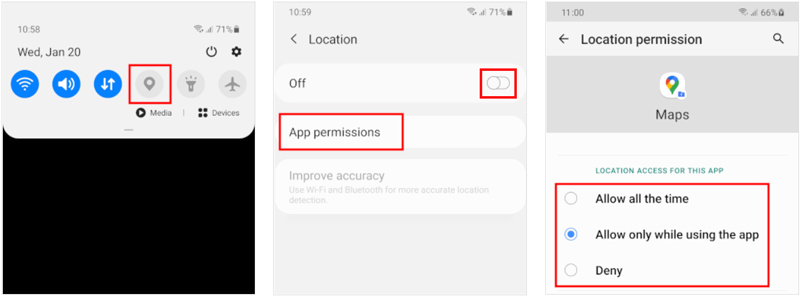
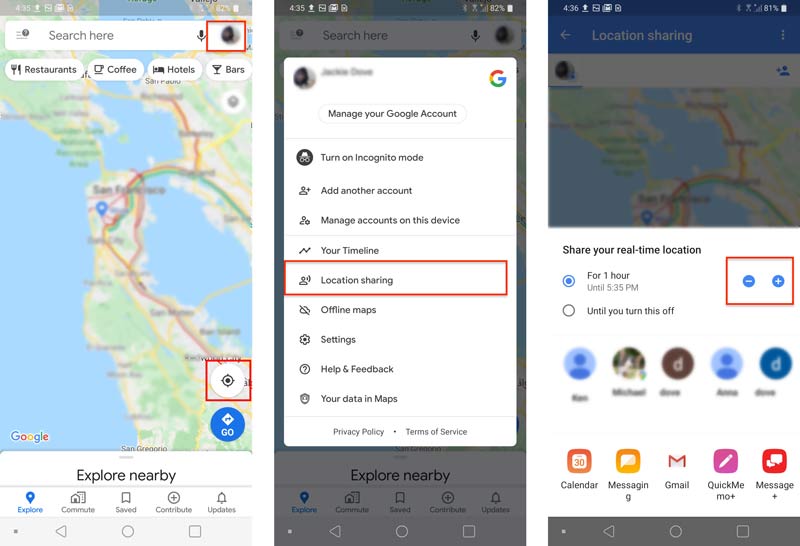
Możesz też użyć aplikacji Mapy Google na urządzeniu z iOS, aby sprawdzić swoją lokalizację w czasie rzeczywistym lub udostępnić lokalizację rodzinie lub znajomym. Możesz bezpłatnie zainstalować Mapy Google z App Store.
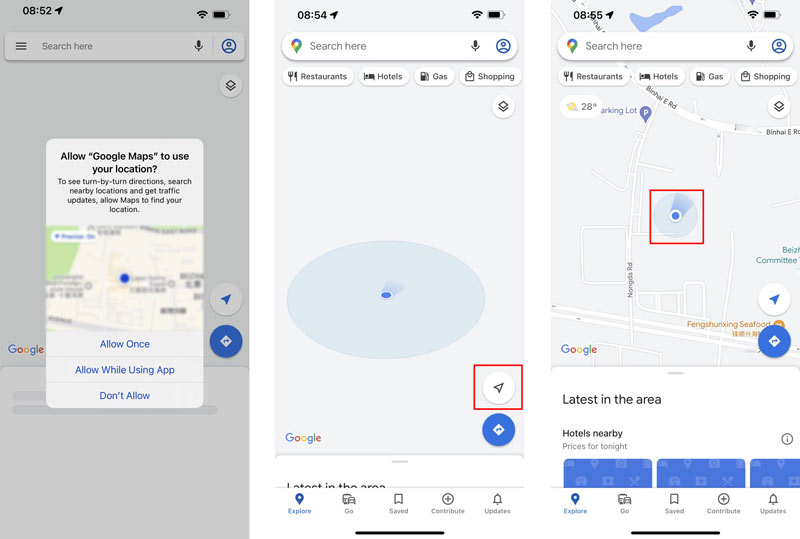
Pamiętaj, że jeśli wyłączysz lokalizację w telefonie, nie uzyskasz dokładnej lokalizacji za pomocą aplikacji i usług. W takim przypadku możesz uzyskać tylko przybliżone lokalne wyniki i reklamy na podstawie Twojego adresu IP.
Z różnych powodów może być konieczna zmiana lokalizacji GPS. Na przykład chcesz przestać udostępniać lokalizację innym osobom z powodu problemów z prywatnością lub przełączyć się do innej lokalizacji, aby korzystać z aplikacji lub grać w gry. Tutaj zdecydowanie polecamy łatwy w użyciu DowolnyKoord aby ustawić wirtualną lokalizację dla swojego iPhone'a. Pozwala zmienić bieżącą lokalizację iPhone'a zarówno na komputerach Mac, jak i Windows.

Pliki do Pobrania
Aiseesoft AnyCoord – najlepszy zmieniacz lokalizacji dla iOS
100% bezpieczeństwa. Bez reklam.
100% bezpieczeństwa. Bez reklam.




Jeśli chcesz ustawić lokalizację GPS swojego iPhone'a, aby poruszała się wraz z trasą, możesz użyć Tryb One-stop or Tryb wielu przystanków. Aby przenieść lokalizację GPS swojego iPhone'a bez ograniczeń tras, możesz polegać na: Tryb joysticka.
Pytanie 1. Jak zresetować moją bieżącą lokalizację na iPhonie?
Gdy musisz zresetować usługi lokalizacyjne na iPhonie, możesz przejść do aplikacji Ustawienia. Stuknij w sekcję Ogólne, a następnie wybierz opcję Resetuj na dolnym ekranie. Po przejściu do głównego interfejsu resetowania znajdź opcję Resetuj lokalizację i prywatność i dotknij jej. Teraz możesz zresetować bieżącą lokalizację na swoim iPhonie. Podczas tego kroku musisz wprowadzić hasło, aby potwierdzić operację resetowania.
Pytanie 2. Czy mogę wyłączyć usługi lokalizacyjne dla określonych aplikacji na moim iPhonie?
Przejdź do aplikacji Ustawienia i przewiń w dół, aby wybrać opcję Prywatność. Upewnij się, że pierwsza funkcja usług lokalizacyjnych jest włączona i wprowadź ją. Przewiń w dół, aby znaleźć aplikację, dla której chcesz wyłączyć usługę lokalizacji, i dotknij jej. W głównym interfejsie aplikacji możesz wybrać Nigdy, Pytaj następnym razem, Podczas korzystania z aplikacji lub Zawsze w zależności od potrzeb. Tutaj możesz po prostu ustawić Nigdy, aby uniemożliwić tej aplikacji korzystanie z Twojej lokalizacji.
Pytanie 3. Jak pomóc telefonowi z Androidem uzyskać dokładniejszą lokalizację?
Możesz włączyć dokładność lokalizacji w telefonie, aby uzyskać dokładniejszą lokalizację. Przesuń palcem od górnego ekranu, aby wyświetlić więcej opcji. Stuknij i stary przycisk Lokalizacja, aby uruchomić usługi lokalizacyjne. Znajdź opcję Dokładność lokalizacji Google, a następnie włącz opcję Popraw dokładność lokalizacji.
Wnioski
W tym poście udostępniono kilka przydatnych metod, aby dokładnie znaleźć swoje aktualna lokalizacja i podziel się nim. Niezależnie od tego, czy korzystasz z komputera, iPhone'a, iPada czy urządzenia z systemem Android, możesz użyć powiązanej wyszukiwarki lokalizacji, aby uzyskać dokładną lokalizację. Ponadto przedstawiamy Ci świetny zmieniacz lokalizacji narzędzie do łatwego ustawiania wirtualnych lokalizacji dla iPhone'a.

Aiseesoft AnyCoord może z łatwością pomóc Ci ukryć, sfałszować lub zmienić lokalizację GPS na dowolne inne miejsce. W razie potrzeby możesz nawet zaplanować trasę przejazdu.
100% bezpieczeństwa. Bez reklam.
100% bezpieczeństwa. Bez reklam.